轻松搞定技嘉主板 USB 启动与 U 盘装系统全攻略
对于电脑玩家来说,掌握技嘉主板的 Bios 设置 USB 启动以及使用 U 盘装系统是一项必备技能,这不仅能在系统出现问题时快速解决,还能让您自由选择和安装心仪的操作系统。
技嘉主板的 Bios 设置方式独具特点,在进入 Bios 设置界面之前,您需要重启电脑,并在开机时按下特定的按键,通常是 Del 键或 F2 键,这会因不同型号的技嘉主板而有所差异。

成功进入 Bios 后,您需要找到“启动”选项,这里是设置 USB 启动的关键所在,在“启动”选项中,您会看到各种启动设备的优先级排序。
将 U 盘设置为第一启动项,您可以通过方向键、回车键和加减号键来调整启动设备的顺序,将 U 盘移动到最顶端,确保其在启动时被优先读取。
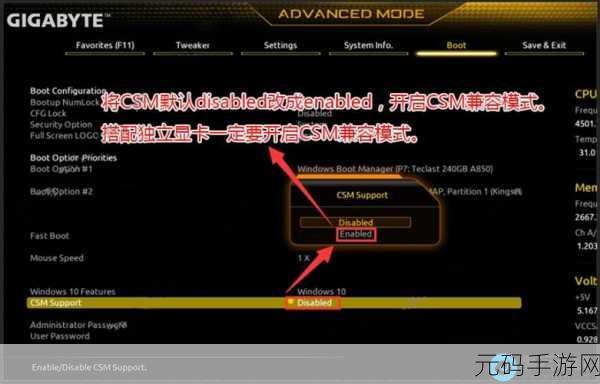
完成上述设置后,别忘了保存并退出 Bios,按 F10 键即可保存设置并退出。
准备好 U 盘装系统,您还需要提前制作一个可启动的 U 盘安装盘,可以使用专门的工具软件,如 Rufus 等,将系统镜像文件写入 U 盘。
在插入制作好的 U 盘并完成 Bios 设置后,电脑将从 U 盘启动,进入系统安装界面,按照提示进行操作,选择安装分区、输入序列号等,直至系统安装完成。
掌握技嘉主板 Bios 设置 USB 启动和 U 盘装系统的方法,能让您在电脑操作中更加游刃有余。
参考来源:电脑技术论坛相关讨论及技嘉主板官方说明。









